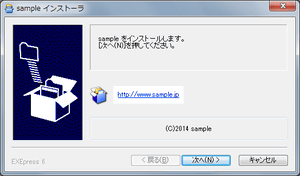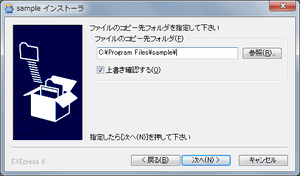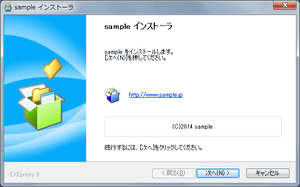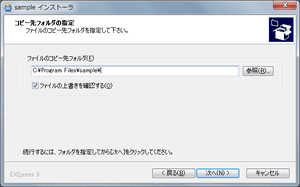「デザイン」の設定項目はPro版限定の機能です
![[詳細設定:デザイン]ダイアログ](https://www.webtech.co.jp/help/wp-content/uploads/2017/07/dlg_config_design_thumb.png) [詳細設定:デザイン]ダイアログは、自己解凍プログラムのダイアログの画面デザインの設定を行います。
[詳細設定:デザイン]ダイアログは、自己解凍プログラムのダイアログの画面デザインの設定を行います。
この項目は、EXEpress 6 Proを購入して登録を行った場合のみ、使用することができます。
ウィザードの表示あり・無しの切り替えスイッチ
インストールウィザードの表示のあり・無しを切り替えるスイッチを設定することができます。
例えばスイッチとして「hello」を指定した時には自己解凍実行ファイルのオプションとして「/hello」を指定することでウィザードを表示せずにすべてのインストールが全自動で実行されるようになります。(解凍先指定なども標準設定のまま続行します)
「ウィザード無し」を指定した自己解凍実行ファイルの場合、このスイッチの動作は逆転し、スイッチを指定した時のみウィザードが表示されるようになります。
ウィザードスタイルの選択
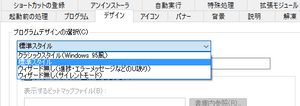 自己解凍プログラムのメイン画面となる「ウィザード」のスタイルを選択することができます。
自己解凍プログラムのメイン画面となる「ウィザード」のスタイルを選択することができます。
※Lite版では「標準スタイル」と「クラシックスタイル」のみ選択可能
| クラシックスタイル |
Windows95から導入されたクラシックなスタイルのウィザードで、EXEpress CX 4.x以前と同じ外観となります。 |
|
|---|---|---|
| 標準スタイル |
Windows2000以後から導入された、現在の標準的なスタイルのウィザードです。 開始ページおよび最終ページの左側にパネル画像を表示し、それ以外のページでは上部にパネル領域を設けたデザインとなっています。 |
|
| ウィザード無し |
ウィザードを表示せず、ユーザーへの問い合わせ等も行わず、解凍処理と解凍後のプログラム自動実行のみを行うオプションです。 |
|
| ウィザード無し(サイレントモード) |
ウィザードを表示せず、エラーメッセージなどを一切出さない完全サイレントモードのオプションです。(これによりDesktop App ConverterでEXEPress自己解凍を利用できるようになります) ※これまでこのオプションを使っていた場合、デザインを「ウィザード無し(サイレントモード)」に選択し直して設定ファイルを再保存しないと失効するのでご注意ください。 |
|
ウィザードのパネル画像を変更する
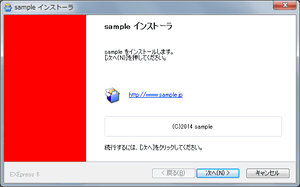 [ウィザードスタイルの選択]で[クラシックスタイル]および[標準スタイル]を選んだとき、ウィザードの画面左側に表示されるパネル画像(右の画像の赤い部分)を変更します。
[ウィザードスタイルの選択]で[クラシックスタイル]および[標準スタイル]を選んだとき、ウィザードの画面左側に表示されるパネル画像(右の画像の赤い部分)を変更します。
[書庫内参照]ボタンをクリックして、使用する画像を指定します。
| クラシックスタイル |
クラシックスタイルでは、一部のページを除いてほぼ全般的にこの画像が使われます。 この画像には、書庫ファイル内に収めた140×260ピクセル前後のBMP形式画像を使用します。 標準では、この画像は119×201ピクセル前後にトリミングされて表示されますが、システムフォントの大きさなどによってトリミングサイズは変化します。 たとえば、「大きいフォント」環境では138×253ピクセル前後になります。 |
|---|---|
| 標準スタイル |
標準スタイルのウィザードでは、開始ページおよび最終ページにおいてのみこの画像が使われます。画像はウィザードの左上から表示されます。 この画像には、書庫ファイル内に収めた164×380ピクセル前後のBMP形式画像を使用します。 標準では、この画像は164×294ピクセル前後にトリミングされて表示されますが、システムフォントの大きさなどによってトリミングサイズは変化します。 たとえば、「大きいフォント」環境では164×362ピクセル前後になります。 |
このファイルは解凍しない
ここで使用するファイルは、インストール先フォルダには配置しないようにします。
ウィザードの右上画像を変更する
![]() [ウィザードスタイルの選択]で[標準スタイル]を選んだとき、「ウィザードの最初・最後以外のページの右上の画像」(右の画像の赤い部分)を変更します。
[ウィザードスタイルの選択]で[標準スタイル]を選んだとき、「ウィザードの最初・最後以外のページの右上の画像」(右の画像の赤い部分)を変更します。
[書庫内参照]ボタンをクリックして、使用する画像を指定します。
この画像には、書庫ファイル内に収めた49×49ドットのBMP形式画像を使用します。
このファイルは解凍しない
ここで使用するファイルは、インストール先フォルダには配置しないようにします。
ウィザード内にEXEpressの表記を表示しない
このオプションを有効にしていると、作成した自己解凍実行ファイルのウィザード画面に「EXEpress」の表記が表示されなくなります。